思维导图怎么画
- 分类:硬件教程 发布时间: 2022年10月06日 09:17:00
在我们生活以及工作中时常需要用到整理知识点、工作计划安排等等,如选择一个好用的思维导图软件,做出一个漂亮的思维导图的话就可以提高我们的效率,那思维导图怎么画呢?下面小编给大家演示画思维导图教程。
工具/原料:
系统版本:win7系统
品牌型号:联想Thinkpad X270
方法/步骤:
画思维导图教程:
1、思维导图可以利用上下层级隶属关系进行绘制,以中心词为核心拓展并延伸分支内容,比如同文章标题用来概括该篇文章的主要内容。比如本文以“西游记第一回概括”为思维导图中心词进行扩展,我们就可以根据这个中心内容延伸并拓展出很多与之相关的内容,而这些分支内容可以理解为对中心词的归纳哦。
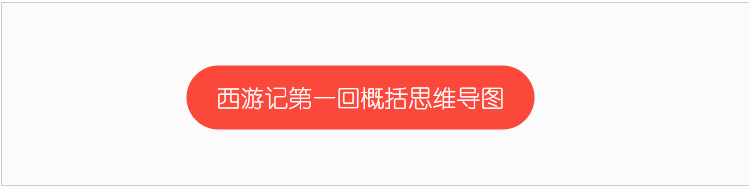
2、确定中心词之后就给思维导图划定了一个范围,要在曾基础上不断解读以及归纳与该中心词相关的内容,使之内容变得更加清晰。比如“西游记第一回”它包括石猴出世、群猴称王、突生烦恼、访仙路途、拜师得名等等五部分。确立好中心词之后我们可以将这些“大方向”内容优先表现出来,以便进一步归纳的内容。

3、中心词在经过一次发散之后获得了多个分支内容,这时就需要对这些发散好的内容进行二次或多次发散,从而更加完善思维导图。所发散的内容也是需要在合理且符合逻辑的条件下进行的。
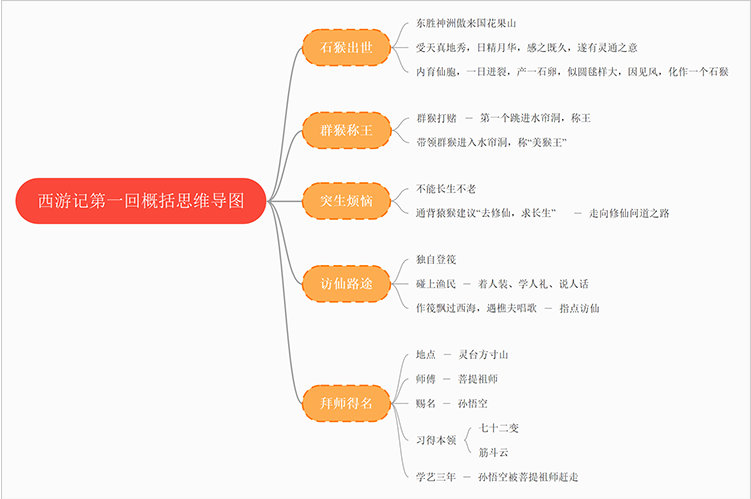
4、思维导图的内容完善之后,我们可以适当做一些美化处理,使思维导图整体变得更加美观起来。比较常见的美化方式有编辑整体布局、字体样式、修改主题风格等等。由于每个人的审美以及使用场景有较大区别,在美化时根据自己实际需求进行就可以啦。
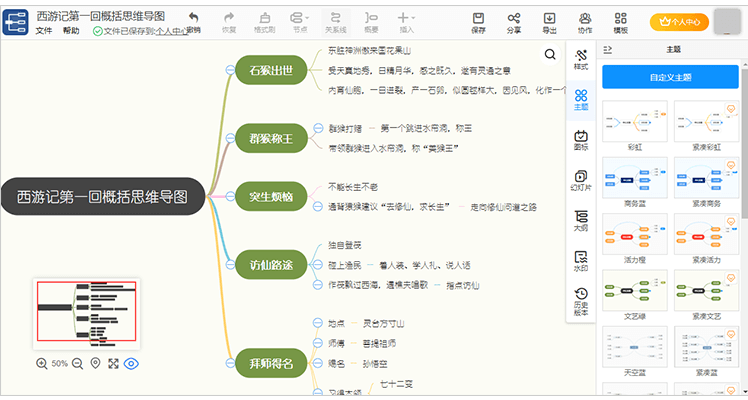
5、完善并美化好思维导图后,我们将其“保存”到至个人账号的云端以便更换设备查阅;或者通过“导出”功能将制作好的思维导图以JPG、PNG、PDF等等格式类型保存至电脑本地。
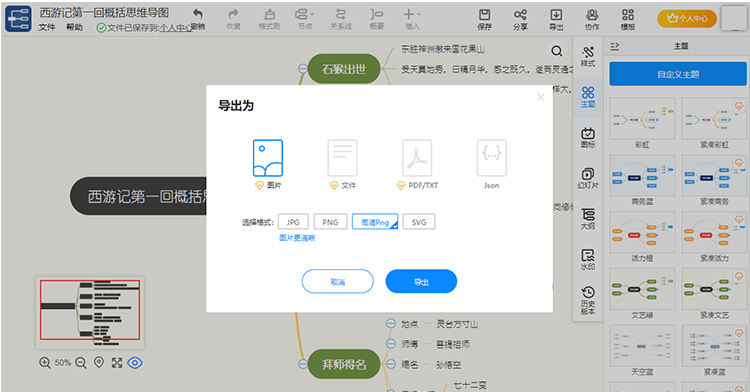
总结:
1、确定中心词;
2、发散中心词;
3、完善中心词;
4、美化思维导图;
5、保存&导出&分享。
猜您喜欢
- xp系统如何下载方法教程2022/04/29
- 惠普官网怎么查询2022/08/26
- 360驱动大师怎么卸载2022/06/16
- 电脑蓝屏重启还是蓝屏怎么解决..2022/10/02
- 鼠标dpi是什么意思怎么调2022/06/13
- 路由器怎么改wifi密码和名称..2022/10/01
相关推荐
- excel函数公式大全怎么使用 2022-09-24
- 华为笔记本2022年新款性价比推荐.. 2022-08-28
- 笔记本外接显卡会影响性能吗.. 2022-05-29
- 安装系统下载下来的ios镜像如何安装.. 2022-10-02
- 2021年9月笔记本显卡天梯图的分享.. 2021-11-25
- 迷你兔数据恢复工具好用吗.. 2022-06-05



